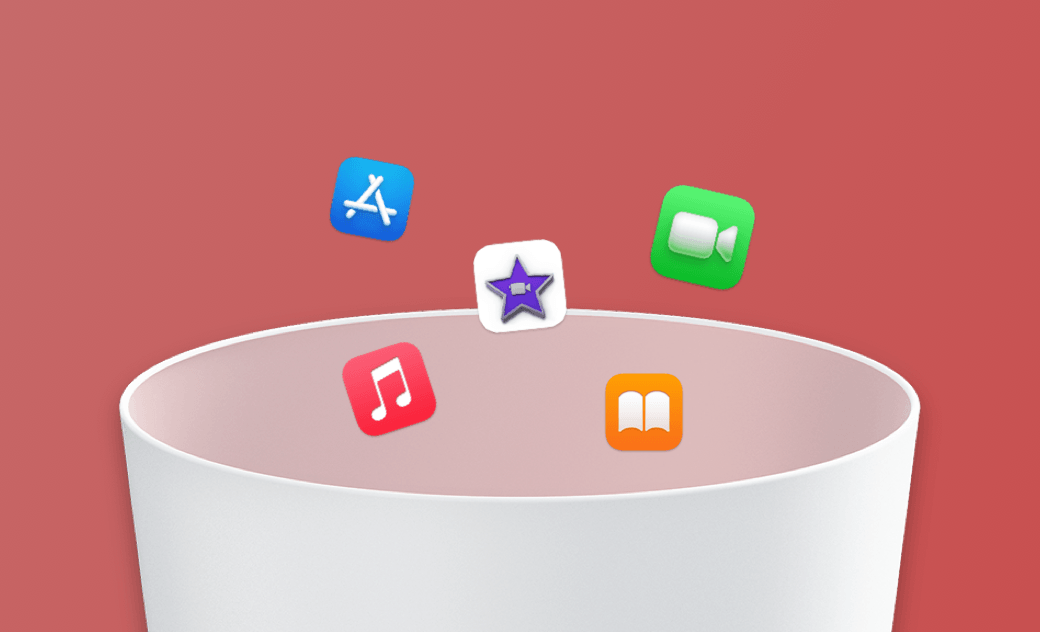Macでアプリをアンインストールする7つの方法|macOS Tahoe 26対応
本記事では、「Mac App Storeから購入したアプリ」と「Webサイトからダウンロードしたアプリ」をMacからアンインストールする方法をご紹介します。
Macから不要なアプリを完全に削除すると、そのアプリが占めていたストレージ容量が空きます。また、アプリに不具合が発生して再インストールする必要がある場合、関連ファイルが残っていると不具合が解消しない場合があります。そこで今回は、「Mac App Storeから入手したアプリ」と「Webサイトからダウンロードしたアプリ」を完全に削除する方法をご紹介します。
筆者のデバイス: MacBook Pro(2023), M4, macOS Tahoe 26
購入元を問わず使える!Macアプリのアンインストール方法
1. Finder を使ってMacアプリを削除する方法
Mac App StoreからインストールしたアプリとWebサイトからダウンロードしたアプリは、Finderの「アプリケーション」フォルダから削除することが可能です。しかし、この方法はLaunchpadと同様、アプリの関連ファイルを手動で一つずつ探して削除する必要があります。そのため、完全に削除できなかったり、間違ったファイルを削除したりする可能性もあるため注意が必要です。
手順1: アプリを終了します。
手順2: Finderを開き、「アプリケーション」フォルダを開きます。(* Finder ウインドウのサイドバーで「アプリケーション」が表示されない場合は、Finderの設定で「サイドバー⇨アプリケーション」のチエックを入れます。)
手順3: 削除したいアプリを右クリックします。
手順4: 「ゴミ箱に入れる」を選択します。アプリをゴミ箱にドラッグしてもOKです。
手順5: パスワード入力画面が出たら、管理者パスワードを入力します。
手順6: Spotlightで下記の手順で残っている関連ファイルを探し、削除しましょう。
- アプリケーションサポートファイル:
~/Library/Application Support - アプリの環境設定:
~/Library/Preferences/ - サポートキャッシュ:
/Library/Caches/、~/Library/Caches/ - 使用キャッシュ:
~/Library/Application Support/CrashReporter/ - プラグイン:
~/Library/Internet Plug-Ins/ - ライブラリ:
~/Library/ - アプリの状況保存:
~/Library/Saved Application State/
- アプリケーションサポートファイル:
2. BuhoCleanerを使ってアプリを完全にアンインストールする方法
上記の手順でアプリを削除すると、関連ファイルを探すのに手間がかかるうえ、誤って重要なファイルを削除してしまう可能性があります。その場合は、BuhoCleanerの「アンインストーラ」ツールを使えば、Macにインストールされているアプリを一覧表示し、不要なアプリともに関連ファイルも一括で完全に削除できます。 操作がシンプルなので、Mac初心者でも簡単です。
手順1: Dr.Buho公式サイトからBuhoCleanerをダウンロード&インストールします。
手順2: BuhoCleanerを起動して「アンインストーラ」ツールを選択します。自動的にスキャンを開始します。
手順3: Webサイトからダウンロードしたアプリ、AppStoreで購入したアプリが一覧表示されます。不要なアプリおよびアプリデータを選択し、もう一度確認してから「削除」ボタンをクリックしましょう。
BuhoCleanerは、アプリとアプリデータをまとめて完全に削除できます。重要なファイルを誤って削除する心配は要りません。BuhoCleanerは最新のmacOS Tahoe 26、Sequoia、Sonomaなど、ほぼすべてのmacOSに対応しています。また、AppStoreから入手したアプリ、Webサイトからダウンロードしたアプリ、外付けHDDからコピーしたアプリにも対応しています。
3. 公式のアンインストーラーでMacのアプリを削除する方法
一部のアプリでは、専用のアンインストーラー(「Uninstall」または「Uninstaller」)が同梱されていることがあります。Finderの「アプリケーション」フォルダ内、あるいは設定画面からアンインストーラーを起動するだけで、関連ファイルを確実に削除できます。
4. ターミナルでMacのアプリをアンインストールする方法(上級者向け)
また、macOS標準アプリ「ターミナル」(「ユーティリティ」フォルダに入っています)を使ってアプリをアンインストールする方法もあります。ただし、これはコマンドライン操作に慣れているユーザー向けであることに注意しましょう。
なお、この手順を実行するには、アプリにアンインストーラーが付属している必要があります。アプリのみを削除するのか、あるいは関連ファイルまで削除するのかは、アンインストーラーの種類によって異なります。
- FinderまたはSpotlightからターミナルを開きます。
- 「sudo uninstall file://」というコマンドを入力し、アプリのアイコンをターミナルにドラッグします。
- 「Enter」キーを押し、コマンドを実行するために管理者パスワードを入力します。
- ターミターミナルで「command not found」と表示され、アプリをアンインストールできない場合は、uninstall-cli.shを入力してください。
- ターミナルに「zsh: permission denied: と表示されたら、このアプリにはアンインストーラーが付属しないことを意味します。
5. Homebrewを使ってMacのアプリを完全にアンインストールする方法(上級者向け)
次の手順を実行してください:
Homebrew をMacにダウンロード&インストールします。
Homebrewを利用して、Uninstall CLIをダウンロード&インストールします。
ターミナルを起動します。
アプリケーションをアンインストールするには、以下のコマンドを実行してください。
uninstall-cli.sh /Applications/app_name.app
app_name をアンインストールするアプリの名前に置き換えてください。
例:
uninstall-cli.sh /Applications/TeamViewer.appuninstall-cli.sh /Applications/Parallels\ Desktop.app
- ターミナルの指示に従って、アンインストールを完了します。
App Storeからダウンロードしたアプリの削除方法
1.Launchpadからアプリの削除方法(macOS Sequoia以前)
Mac App Storeからダウンロードしたアプリを削除するには、「Launchpad」が便利です(macOS TahoeではLaunchpadが廃止されました)。ただし、この方法で削除できるのはアプリ本体のみで、その関連ファイルは手動で削除する必要があります。
- 手順1: アプリが起動している場合は、まずアプリを終了してください。
- 手順2: DockからLaunchpadを起動します。
- 手順3: 削除したいアプリのアイコンを[×]マークが出るまでクリック(長押し)し続けてください。
- 手順4: [×]マークをクリックするとアプリを削除できます。
2.Mac App Store経由での削除方法
Mac App Storeからアプリを削除することも可能です。手順は次のとおりです。
ステップ1:Mac App Storeを開いたら、左下にある自分の名前をクリックします。
ステップ2:購入済みのアプリがリストアップされます。削除したいアプリにマウスカーソルを合わせて、「開く」の右側に現れる[…]をクリック。次いで「アプリを削除...」を選ぶと削除できます。
上記2つの方法を利用した場合、アプリ本体は削除できますが、関連ファイルは削除できません。そこで、BuhoCleanerを利用して、関連ファイルを一括に削除しましょう。この方法は、Macから複数のアプリをまとめて削除したい人に特におすすめです。
Macアプリのアンインストールに関する質問
Macのアプリを削除しようとしても[×]が出ない?
Launchpadで削除できるのは、Mac App Storeから入手したアプリのみで、一部の標準アプリやWebサイトからダウンロードしたアプリはLaunchpadでは削除するとができません。アプリのアイコンをクリックし続けても[×]が出ないのは、そのためです。
macOSの標準アプリを削除するには?
macOSに標準搭載されているSafariやメール、ミュージック、ブック、メモ、ポッドキャスト、マップなどは FinderやLaunchpadで削除できません。
「項目"◯◯"は開いているため、ゴミ箱に入れることができません」と表示された場合は?
起動しているアプリはゴミ箱に入れることはできません。削除するには、Dockからアプリのアイコンを右クリックして選択して「終了」または「強制終了」を選択します。
最後に
これで、Mac上の不要なアプリを完全に削除し、Macの空き容量を増やすことができたのではないでしょうか。これらの方法を試してもアプリを削除できないときは、それがシステムアプリではないか確認しましょう。システムアプリをアンインストールしようとすると、「◯◯は macOS で必要なため、変更または削除できません」というメッセージが表示されます。
なお、BuhoCleanerは、単なるアプリのアンインストーラーではありません。Macのジャンクファイルを数秒で簡単に削除できるMacクリーナーでもあります。ぜひ、一度お試しください。
MacやiPhoneをはじめとしたアップル製品について執筆するフリーライターです。MacFan、MACPOWER、MacPeopleなどの雑誌で記事を手がけてきました。27年間の経験を活かし、BuhoライターとしてMacユーザーの視点でわかりやすく実用的な情報を皆さまにお届けしてまいります。